Pregunta
Problema: ¿Cómo solucionar el error 633 del módem después de la actualización de los creadores de Windows 10?
Instalé Windows 10 Creators Update ayer. Aparentemente rompió mi módem porque me da el mensaje de error “Error 633: El módem ya está en uso o no configurado correctamente ". Parece que no se puede establecer la conexión VPN, pero en realidad no sé cómo solucionarlo. ese. ¡Ayuda por favor!
Respuesta resuelta
"Error 633: el módem ya está en uso o no está configurado correctamente" es el problema de conexión a Internet, que ha ocurrido para cientos de usuarios de Windows 10 después de la instalación de Creators Update.
[1] Microsoft ya ha reconocido este problema y está trabajando arduamente para lanzar la solución en un futuro próximo. Sin embargo, antes de que se publique la actualización futura que parchea el error 633 del módem, los usuarios de Windows 10 deben realizar las correcciones manualmente.El "Error 633: El módem ya está en uso o no está configurado correctamente" no está vinculado a un dispositivo específico, por lo que cualquier modelo y modelo de PC puede verse afectado. El mensaje de error indica explícitamente el hecho de que el módem no funciona correctamente debido a una configuración defectuosa.
Sin embargo, el error 633 también puede ocurrir debido a las múltiples conexiones a Internet configuradas en un dispositivo o puerto de comunicación explotado por otra aplicación. Afortunadamente, Microsoft reveló oficialmente las instrucciones que las personas deben usar antes de que se publique el parche para el "Error 633: el módem ya está en uso o no está configurado correctamente".[2]
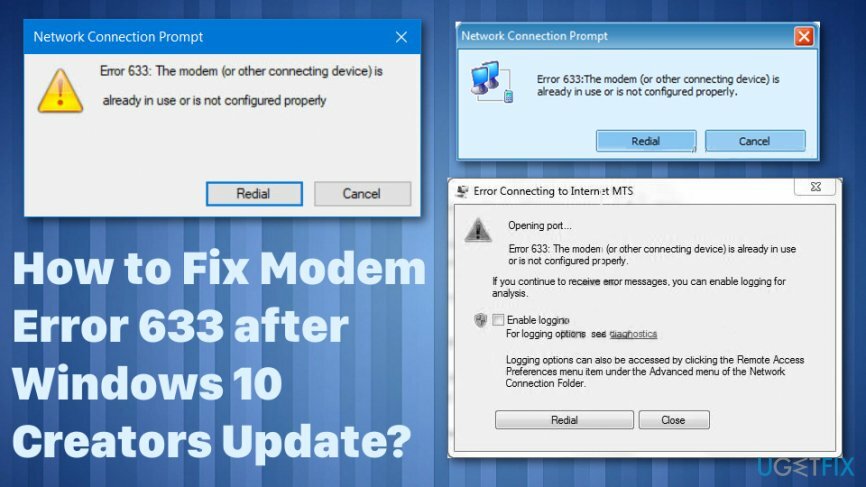
Métodos para corregir el "Error 633: el módem ya está en uso o no está configurado correctamente"
Para reparar el sistema dañado, debe adquirir la versión con licencia de Reimagen Reimagen.
Cuando se trata de problemas similares, puede haber algunas razones, así como soluciones y métodos de reparación. Pero después de todo, hay un buen primer paso: escanear el sistema con herramientas de reparación como ReimagenLavadora Mac X9. De esta manera puede identificar si hay malware adicional[3] problema o archivos que se interrumpen con programas o funciones de su máquina.
Ejecutar el Editor del registro
Para reparar el sistema dañado, debe adquirir la versión con licencia de Reimagen Reimagen.
- imprenta Clave de Windows, escribe regedity presione Ingresar.
- Navegar a HKEY_LOCAL_MACHINE \\ SYSTEM \\ CurrentControlSet \\ Services \\ RasMan directorio.
- Encontrar Privilegios requeridos y haga doble clic en ella.
- Añade el SeLoadDriverPrivilege al final de la lista de claves y haga clic en está bien.
- Si aparece un mensaje de advertencia, haga clic en OK para proceder.
- Finalmente, reinicie el sistema.
Reserva el puerto TCP
Para reparar el sistema dañado, debe adquirir la versión con licencia de Reimagen Reimagen.
- imprenta Tecla de Windows + R, escribe regedity presione Ingresar.
- Navega al HKEY_LOCAL_MACHINE \\ SYSTEM \\ CurrentControlSet \\ Services \\ Tcpip \\ Parameters directorio.
- Hacer clic Editar -> Nuevo -> Valor de cadenas múltiples.
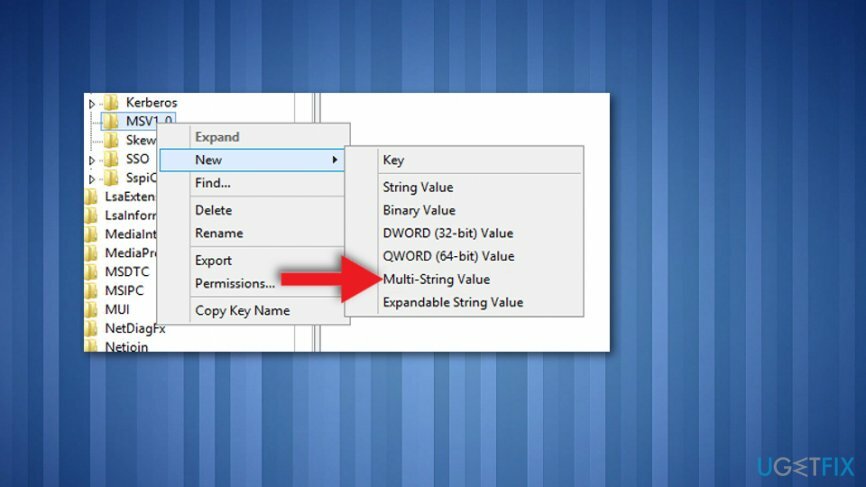
- Nombra el nuevo valor como ReservedPorts.
- Haga doble clic en el valor ReservedPorts y escriba el 1723-1723 valor.
- imprenta OK para guardar el nuevo valor y salir del Editor del Registro.
Actualizar / reinstalar los controladores del módem
Para reparar el sistema dañado, debe adquirir la versión con licencia de Reimagen Reimagen.
Los métodos enumerados anteriormente han respondido al propósito de la mayoría de las 633 víctimas de errores. Sin embargo, si ninguno de ellos funcionó para usted, el culpable puede parecer más simple de lo que parece. El error puede ser provocado por controladores de módem obsoletos o dañados, por lo que debe intentar actualizarlos o reinstalarlos.
- Haga clic derecho en Clave de Windows y seleccione Administrador de dispositivos.
- Encontrar Adaptadores de red y haga clic derecho en su adaptador de red.
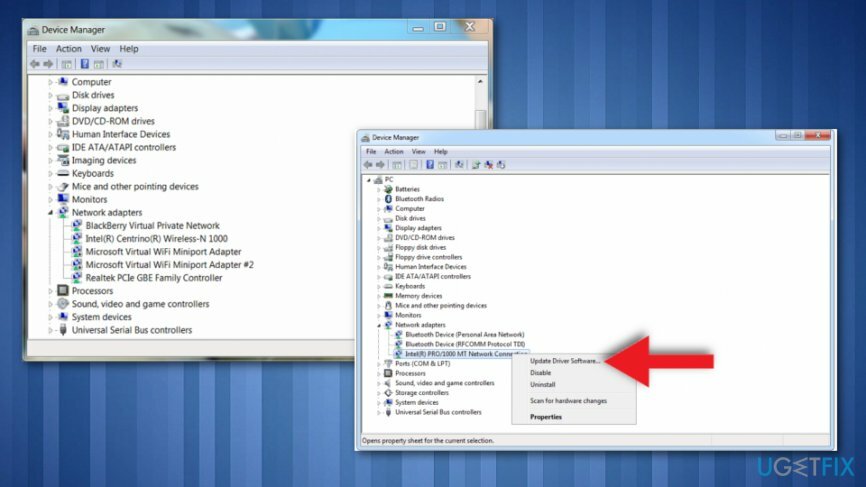
- Hacer clic Actualizar el software del controlador opción. Actualice el adaptador LAN y WLAN.
- Reinicie su PC y conéctese a Internet.
Si se repite el error 633 del módem, recomendamos encarecidamente volver a instalar los adaptadores de red:
- Haga clic derecho en Clave de Windows y seleccione Administrador de dispositivos.
- Encontrar Adaptadores de red y haga clic derecho en su adaptador de red.
- Seleccione Desinstalar y marca el Elimina el software del controlador para este dispositivo caja.
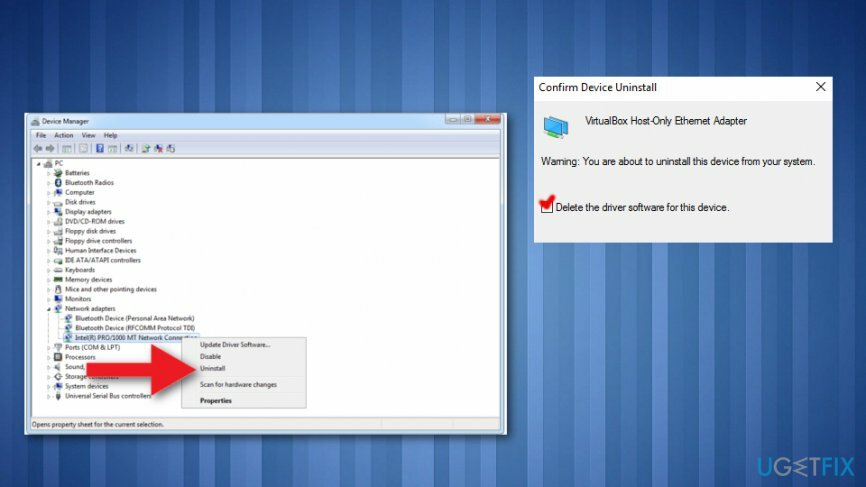
- Hacer clic OK y espere a que se ejecute la eliminación.
- Entonces abre Comportamiento pestaña y seleccione Buscar cambios de hardware.
- El sistema debería detectar automáticamente el adaptador de red que falta y reinstalar su última versión.
- Una vez hecho esto, reinicie el sistema y verifique si el error 633 se ha solucionado.
Repara tus errores automáticamente
El equipo de ugetfix.com está tratando de hacer todo lo posible para ayudar a los usuarios a encontrar las mejores soluciones para eliminar sus errores. Si no quiere luchar con las técnicas de reparación manual, utilice el software automático. Todos los productos recomendados han sido probados y aprobados por nuestros profesionales. Las herramientas que puede utilizar para corregir su error se enumeran a continuación:
Oferta
¡hazlo ahora!
Descarga FixFelicidad
Garantía
¡hazlo ahora!
Descarga FixFelicidad
Garantía
Si no corrigió su error con Reimage, comuníquese con nuestro equipo de soporte para obtener ayuda. Por favor, háganos saber todos los detalles que crea que deberíamos saber sobre su problema.
Este proceso de reparación patentado utiliza una base de datos de 25 millones de componentes que pueden reemplazar cualquier archivo dañado o faltante en la computadora del usuario.
Para reparar el sistema dañado, debe adquirir la versión con licencia de Reimagen herramienta de eliminación de malware.

Evite que los sitios web, ISP y otras partes lo rastreen
Para permanecer completamente anónimo y evitar que el ISP y el gobierno de espionaje en ti, deberías emplear Acceso privado a Internet VPN. Le permitirá conectarse a Internet mientras es completamente anónimo al cifrar toda la información, evitar rastreadores, anuncios y contenido malicioso. Lo más importante es que detendrá las actividades de vigilancia ilegal que la NSA y otras instituciones gubernamentales están realizando a sus espaldas.
Recupera tus archivos perdidos rápidamente
Circunstancias imprevistas pueden ocurrir en cualquier momento mientras se usa la computadora: puede apagarse debido a un corte de energía, un La pantalla azul de la muerte (BSoD) puede ocurrir, o las actualizaciones aleatorias de Windows pueden aparecer en la máquina cuando se fue por algunos minutos. Como resultado, es posible que se pierdan sus tareas escolares, documentos importantes y otros datos. A recuperar archivos perdidos, puede usar Recuperación de datos Pro - busca copias de archivos que todavía están disponibles en su disco duro y los recupera rápidamente.
Leer en otros idiomas
• Alemán
• Polski
• Français
• Lietuvių